PEUGEOT 108 2018 Kezelési útmutató (in Hungarian)
Manufacturer: PEUGEOT, Model Year: 2018, Model line: 108, Model: PEUGEOT 108 2018Pages: 180, PDF Size: 7.39 MB
Page 151 of 180
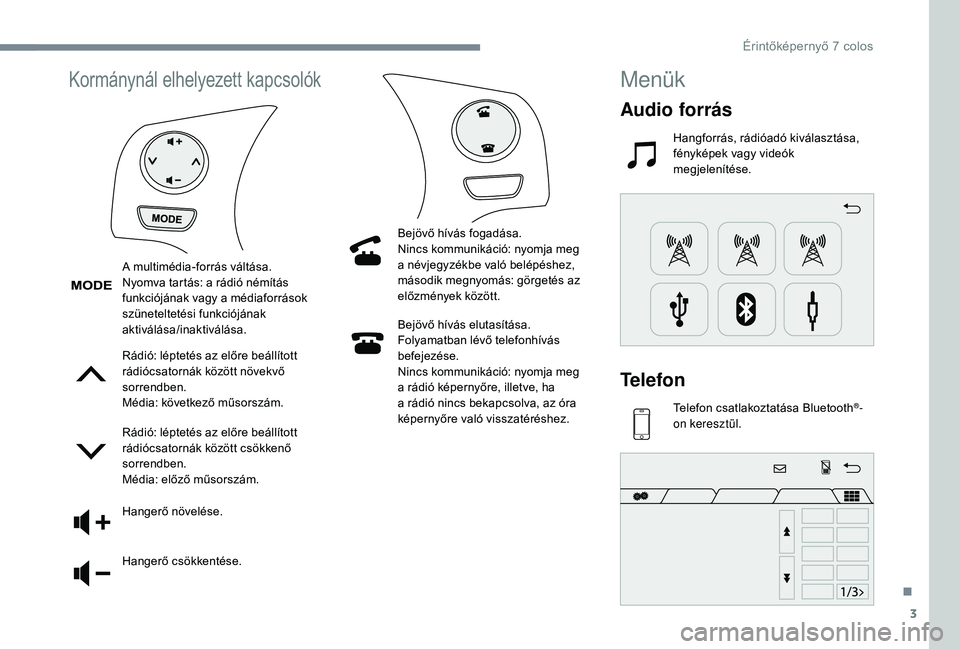
3
Kormánynál elhelyezett kapcsolók
Rádió: léptetés az előre beállított
rádiócsatornák között növekvő
sorrendben.
Média: következő műsorszám.
Rádió: léptetés az előre beállított
rádiócsatornák között csökkenő
sorrendben.
Média: előző műsorszám.
Hangerő növelése.
Hangerő csökkentése.Bejövő hívás elutasítása.
Folyamatban lévő telefonhívás
befejezése.
Nincs kommunikáció: nyomja meg
a
rádió képernyőre, illetve, ha
a
rádió nincs bekapcsolva, az óra
képernyőre való visszatéréshez.
A multimédia-forrás váltása.
Nyomva tartás: a rádió némítás
funkciójának vagy a
médiaforrások
szüneteltetési funkciójának
aktiválása/inaktiválása. Bejövő hívás fogadása.
Nincs kommunikáció: nyomja meg
a
névjegyzékbe való belépéshez,
második megnyomás: görgetés az
előzmények között.
Menük
Audio forrás
Hangforrás, rádióadó kiválasztása,
fényképek vagy videók
megjelenítése.
Telefon
Telefon csatlakoztatása Bluetooth®-
on keresztül.
.
Érintőképernyő 7 colos
Page 152 of 180
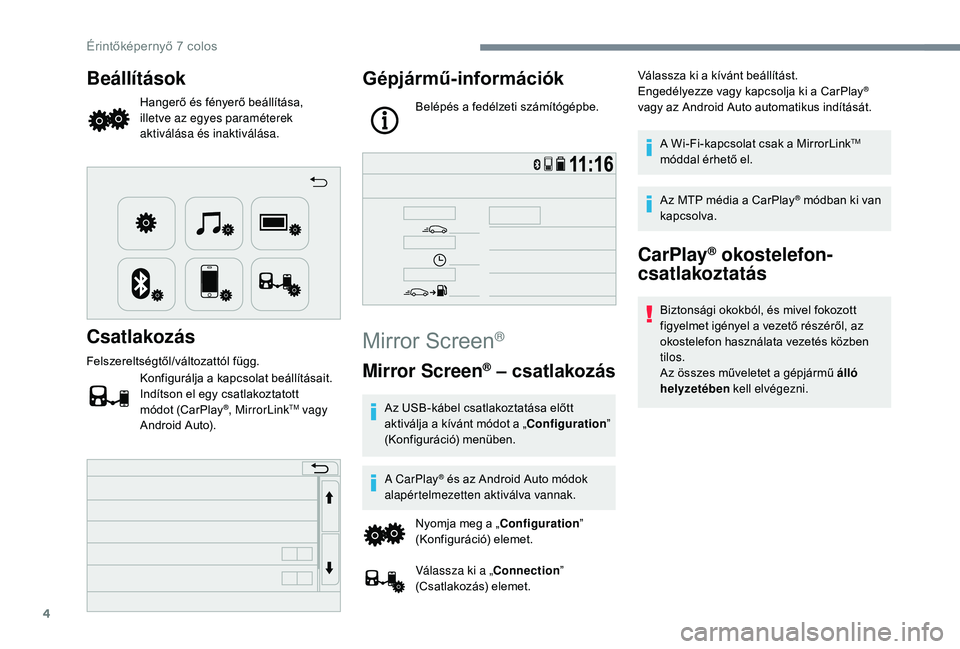
4
Beállítások
Hangerő és fényerő beállítása,
illetve az egyes paraméterek
aktiválása és inaktiválása.
Csatlakozás
Felszereltségtől/változattól függ.Konfigurálja a kapcsolat beállításait.
Indítson el egy csatlakoztatott
módot (CarPlay
®, MirrorLinkTM vagy
Android Auto).
Gépjármű-információk
Belépés a fedélzeti számítógépbe.
Mirror Screen®
Mirror Screen® – csatlakozás
Az USB-kábel csatlakoztatása előtt
aktiválja a kívánt módot a „Configuration ”
(Konfiguráció) menüben.
A CarPlay
® és az Android Auto módok
alapértelmezetten aktiválva vannak.
Nyomja meg a „Configuration ”
(Konfiguráció) elemet.
Válassza ki a „Connection ”
(Csatlakozás) elemet. Válassza ki a
kívánt beállítást.
Engedélyezze vagy kapcsolja ki a CarPlay
®
vagy az Android Auto automatikus indítását.
A Wi-Fi-kapcsolat csak a
MirrorLink
TM
móddal érhető el.
Az MTP média a
CarPlay
® módban ki van
kapcsolva.
CarPlay® okostelefon-
csatlakoztatás
Biztonsági okokból, és mivel fokozott
figyelmet igényel a
vezető részéről, az
okostelefon használata vezetés közben
tilos.
Az összes műveletet a
gépjármű álló
helyzetében kell elvégezni.
Érintőképernyő 7 colos
Page 153 of 180

5
A személyes okostelefon
szinkronizálásával a felhasználók az
okostelefon CarPlay
® technológiájával
kompatibilis alkalmazásokat a gépjármű
képernyőjén jeleníthetik meg, ha az
okostelefon CarPlay
® funkciója aktív.
Mivel a
működési elvek és szabványok
folyamatosan változnak, javasoljuk, hogy
frissítse és aktiválja az okostelefon
operációs rendszerét .
A kompatibilis okostelefon-modellekről
a
márka adott országra vonatkozó
webhelyén tájékozódhat.
Csatlakoztasson egy USB-kábelt.
Ha USB-kábelen csatlakozik, az
okostelefon töltődik.
A CarPlay
®-felület megjelenítéséhez
nyomja meg a „CarPlay ” gombot.
Amikor a
CarPlay
®-felület megjelenik
a
rendszer képernyőjén, a menü automatikusan
a
képernyő bal oldalán jelenik meg.
A menü pozíciója a
vezetőoldaltól függően
balra vagy jobbra módosítható.
Nyomja meg a „Configuration ”
(Konfiguráció) elemet.
Válassza ki a „Connection ”
(Csatlakozás) elemet.
Válassza ki a „ Steering wheel position ”
(Kormánypozíció) elemet, majd adja meg a kívánt pozíciót.
A módosítás élesítéséhez le kell választani,
majd újra kell csatlakoztatni az okostelefont.
Az USB-kábel csatlakoztatásakor a
„CarPlay
®” funkció kikapcsolja a rendszer
Bl
uetooth® üzemmódját.
MirrorLinkTM okostelefon-
csatlakoztatás
Elérhetősége a forgalmazó országtól függ.
B iztonsági okokból, és mivel fokozott
figyelmet igényel a
vezető részéről, az
okostelefon használata vezetés közben
tilos.
Az összes műveletet a
gépjármű álló
helyzetében kell elvégezni.
A személyi okostelefonnal történő
szinkronizálás lehetővé teszi
a
felhasználóknak, hogy az okostelefon
MirrorLink
TM technológiájához készült
alkalmazások megjelenjenek a gépjármű
képernyőjén.
A folyamatok és a
szabványok
folyamatosan változnak. Az okostelefon és
a
rendszer közötti kommunikáció megfelelő
működése érdekében a
telefonképernyőt
mindig fel kell oldani, és az okostelefon
operációs rendszerét, valamint
a
telefonon és a
rendszeren beállított
dátumot és időt frissíteni kell.
A kompatibilis okostelefon-modellekről
a
márka adott országra vonatkozó
webhelyén tájékozódhat.
Biztonsági okokból az alkalmazások csak
a gépjármű álló helyzetében tekinthetők
meg, elinduláskor a
kijelzés megszűnik.
A MirrorLink
TM funkció használatához
kompatibilis okostelefon és alkalmazások
szükségesek.
A MirrorLink
TM módban két csatlakozási
lehetőség közül lehet választani.
.
Érintőképernyő 7 colos
Page 154 of 180

6
Okostelefon csatlakoztatásakor
javasoljuk, hogy kapcsolja be
a telefon Bluetooth
® funkcióját
Csatlakoztasson egy USB-kábelt.
Ha USB-kábelen csatlakozik, az
okostelefon töltődik.
2. lehetőség:
Szerezzen be a
MirrorLink
TMWi-Fi-
kapcsolatával kompatibilis telefont.
Kapcsolja be a
rendszer „Connect
MirrorLink
TM Wi-Fi ” (MirrorLink Wi-Fi
csatlakoztatása) beállítását.
Kapcsolja be a
Wi-Fi-kapcsolat megosztását
az okostelefonon.
A rendszer alkalmazásának
bekapcsolásához nyomja meg
a
MirrorLink
TM gombot.
Az okostelefon típusától függően elképzelhető,
hogy aktiválni kell a „ MirrorLink
TM” funkciót.
Az egyes funkciókkal kapcsolatban
több képernyőoldal is megjelenik az
eljárás során.
A csatlakozás elindításához
és befejezéséhez fogadja el
a
feltételeket. A csatlakozás után megjelenik az okostelefonra
már letöltött és a
MirrorLink
TM technológiával
kompatibilis alkalmazások listáját tartalmazó
oldal.
A MirrorLink
TM kijelzéssel párhuzamosan
a
felső sávban található érintőgombokkal
továbbra is elérhetők az egyes zenei
hangforrások.
A megfelelő gombok használatával bármikor
hozzáférhet a
r
endszer menüihez.
A hálózat minőségétől függően az
alkalmazások több-kevesebb idő múlva
állnak rendelkezésre.
Okostelefon csatlakoztatása
Android Auto rendszeren
Biztonsági okokból, és mivel fokozott
figyelmet igényel a vezető részéről, az
okostelefon használata vezetés közben
tilos.
Az összes műveletet a
gépjármű álló
helyzetében kell elvégezni. Az okostelefonnal történő szinkronizálás
lehetővé teszi, hogy az okostelefon
Android Auto technológiájához készült
alkalmazások megjelenjenek a
gépjármű
képernyőjén.
A folyamatok és a szabványok
folyamatosan változnak. Az okostelefon
és a rendszer közötti kommunikáció
megfelelő működése érdekében
a telefonképernyőt mindig fel kell
oldani, és az okostelefon operációs
rendszerét, valamint a telefonon és
a rendszeren beállított dátumot és időt
frissíteni kell.
A kompatibilis okostelefon-modellekről
a márka adott országra vonatkozó
webhelyén tájékozódhat.
1. lehetőség:
Biztonsági okokból az alkalmazások csak
a gépjármű álló helyzetében tekinthetők
meg, elinduláskor a kijelzés megszűnik.
Az Android Auto technológia
használatához azzal kompatibilis
okostelefon és alkalmazások szükségesek.
Csatlakoztasson egy USB-
kábelt. Ha USB-kábelen keresztül
csatlakozik, az okostelefon töltődik.
Érintőképernyő 7 colos
Page 155 of 180

7
Nyomja meg az Android Auto
gombot az alkalmazás elindításához
a
r
endszerben.
Az egyes funkciókkal kapcsolatban
több képernyőoldal is megjelenik.
A csatlakozás elindításához
és befejezéséhez fogadja el
a
feltételeket.
Az Android Auto kijelzéssel párhuzamosan
a
felső sávban található érintőgombok
segítségével az egyes audioforrások továbbra
is elérhetőek.
A megfelelő gombok használatával bármikor
hozzáférhet a
r
endszer menüihez.
A hálózat minőségétől függően az
alkalmazások több-kevesebb idő múlva
állnak rendelkezésre.
Rádió
Rádióadó kiválasztása
Az audioforrások görgethető
listájának megjelenítéséhez
nyomja meg az „ Audio source”
(audioforrás) gombot.
Válassza ki: „ FM”. Válassza ki a „
Station” (Állomás)
fület, majd válasszon egy állomást
a fogható állomások közül.
Válassza a „
radio configuration FM ”
(rádió konfigurálása) majd az „ Update
the list of stations ” (állomáslista
frissítése) gombot a
l
ista frissítéséhez.
Ha szükséges, válasszon más
forrást az „Audio source ”
(audioforrás) helyi menü
ikon megnyomásával a
felső
eszköztáron.
Válassza az „ AM” vagy a „ DAB”
lehetőséget (felszereltségtől
függően).
A külső környezet (domb, épület, alagút,
mélygarázs, alagsor stb.) gátolhatja
a
vételt, még RDS frekvenciakövető
üzemmódban is. Ez a
viselkedés
a
rádióhullámok terjedésének természetes
velejárója, és nem jelenti az autórádió
meghibásodását.
Frekvencia megváltoztatása
Az audioforrások görgethető
listájának megjelenítéséhez
nyomja meg az „ Audio source”
(audioforrás) gombot. Válassza ki: „
FM”.
Válassza ki a „ Manual” (manuális)
fület az állomások kereséséhez.
Nyomogassa a gombokat
a frekvenciakereséshez felfelé vagy
lefelé.
VAGY Nyomja meg az automatikus
gombokat a frekvenciakereséshez
felfelé vagy lefelé.
VAGY A képernyő jobb alsó részén
található gombot forgassa el
a frekvenciakereséshez felfelé vagy
lefelé.
Rádióállomás tárolása
Válasszon ki egy rádióadót vagy
egy frekvenciát (lásd a „Frekvencia
módosítása” fejezetet).
Válassza ki a „ Memóriahelyek ”
fület, majd nyomja meg hosszan az
egyik számozott helyet.
.
Érintőképernyő 7 colos
Page 156 of 180

8
12
3
45
6
8
9
107
RDS bekapcsolása/kikapcsolása
Az audioforrások görgethető
listájának megjelenítéséhez
nyomja meg az „Audio source”
(audioforrás) gombot.
Válassza ki: „ FM”.
Válassza ki a „ FM radio
configuration ” (rádió konfiguráció)
fület.
A „Change regional code ”
(regionális kód váltása) aktiválása/
deaktiválása.
Az RDS üzemmód (amennyiben aktív) a
frekvenciakövetésnek köszönhetően lehetővé
teszi egy adott rádióadó folyamatos hallgatását.
Az adott RDS rádióadó követése azonban nem
feltétlenül biztosított az ország egész területén,
mivel a
rádióadók nem rendelkeznek 100%-os
lefedettséggel. Ez az oka annak, ha utazás
közben megszűnik egy rádióadó vétele.
DAB (Digital Audio
Broadcasting) rádió
Digitális rádió
A digitális rádió jobb hangminőséget
biztosít, és az éppen hallgatott rádióadóra
vonatkozó kiegészítő információk
(albumborító stb.) kijelzésére is alkalmas.
Válassza a „DAB” elemet az audioforrások
görgethető listájában.
Az egyes „multiplex egységek”
betűrendben kínálják fel a
rádióadók
listáját.
Az audioforrások görgethető listájának
megjelenítéséhez nyomja meg az
„ Audio source ” (audioforrás) gombot.
Válassza ki: „DAB”.
Válassza ki a „Configure DAB radio ”
(DAB-rádió konfigurálása) fület
Aktiválja az „ L- Band” funkciót.
Válassza ki a „ Station” (Állomás)
fület, majd válasszon egy állomást
a
fogható állomások közül.
Válassza ki a „ Manual” (manuális)
fület az állomások kereséséhez. Ha az éppen hallgatott „DAB” adó nem
érhető el, az „FM” hullámsáv kijelző
megjelenik a
képernyőn.
1 A „DAB” hullámsáv kijelzése.
2 Az éppen hallgatott rádióadó nevének és
„Radiotext” információinak kijelzése.
3 „Következő multiplex”.
4 Következő rádióadó.
5 Az éppen hallgatott Multiplex szolgáltatás
nevének és számának kijelzése.
6 Válassza ki a rádióállomást.
7 Tárolt rádióadó.
Röviden megnyomva: tárolt rádióadó
kiválasztása
Hosszú megnyomás: rádióadó tárolása.
8 Előző rádióadó.
9 „Előző multiplex”.
10 „DAB rádió konfigurálása”.
Érintőképernyő 7 colos
Page 157 of 180
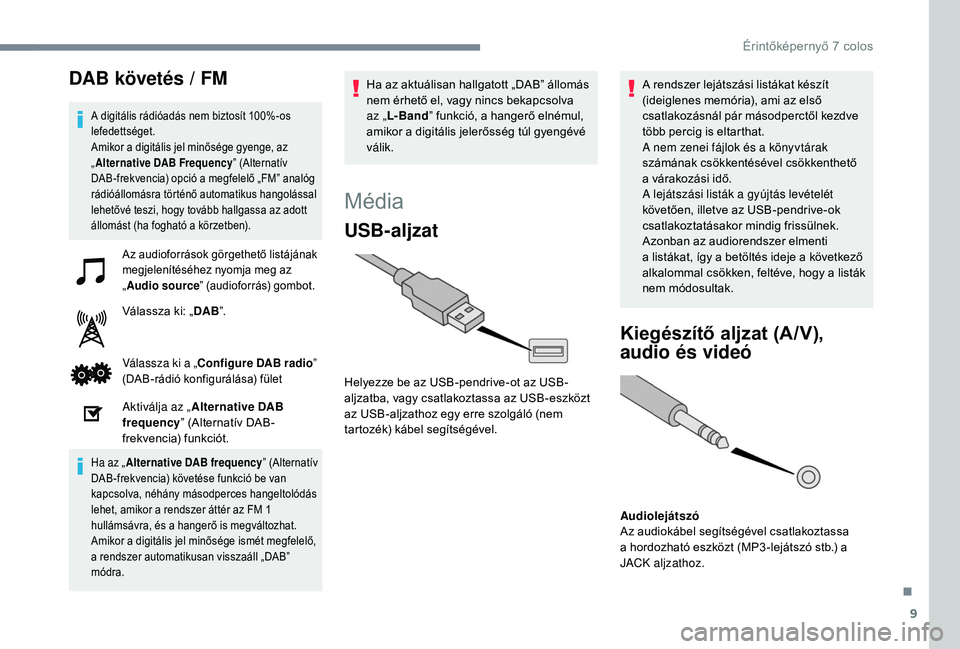
9
DAB követés / FM
A digitális rádióadás nem biztosít 100%-os
lefedettséget.
Amikor a digitális jel minősége gyenge, az
„ Alternative DAB Frequency ” (Alternatív
DAB-frekvencia) opció a
megfelelő „FM” analóg
rádióállomásra történő automatikus hangolással
lehetővé teszi, hogy tovább hallgassa az adott
állomást (ha fogható a
körzetben).
Az audioforrások görgethető listájának
megjelenítéséhez nyomja meg az
„Audio source ” (audioforrás) gombot.
Válassza ki: „DAB”.
Válassza ki a „Configure DAB radio ”
(DAB-rádió konfigurálása) fület
Aktiválja az „ Alternative DAB
frequency ” (Alternatív DAB-
frekvencia) funkciót.
Ha az „ Alternative DAB frequency ” (Alternatív
DAB-frekvencia) követése funkció be van
kapcsolva, néhány másodperces hangeltolódás
lehet, amikor a
rendszer áttér az FM 1
hullámsávra, és a
hangerő is megváltozhat.
Amikor a
digitális jel minősége ismét megfelelő,
a rendszer automatikusan visszaáll „DAB”
módra.
Ha az aktuálisan hallgatott „DAB” állomás
nem érhető el, vagy nincs bekapcsolva
az „ L- Band ” funkció, a hangerő elnémul,
amikor a
digitális jelerősség túl gyengévé
válik.
Média
USB-aljzat
Helyezze be az USB-pendrive-ot az USB-
aljzatba, vagy csatlakoztassa az USB-eszközt
az USB-aljzathoz egy erre szolgáló (nem
tartozék) kábel segítségével. A rendszer lejátszási listákat készít
(ideiglenes memória), ami az első
csatlakozásnál pár másodperctől kezdve
több percig is eltarthat.
A nem zenei fájlok és a
könyvtárak
számának csökkentésével csökkenthető
a várakozási idő.
A lejátszási listák a gyújtás levételét
követően, illetve az USB-pendrive-ok
csatlakoztatásakor mindig frissülnek.
Azonban az audiorendszer elmenti
a listákat, így a betöltés ideje a következő
alkalommal csökken, feltéve, hogy a listák
nem módosultak.
Kiegészítő aljzat (A/V),
audio és videó
Audiolejátszó
Az audiokábel segítségével csatlakoztassa
a
hordozható eszközt (MP3 -lejátszó stb.) a
JACK aljzathoz.
.
Érintőképernyő 7 colos
Page 158 of 180
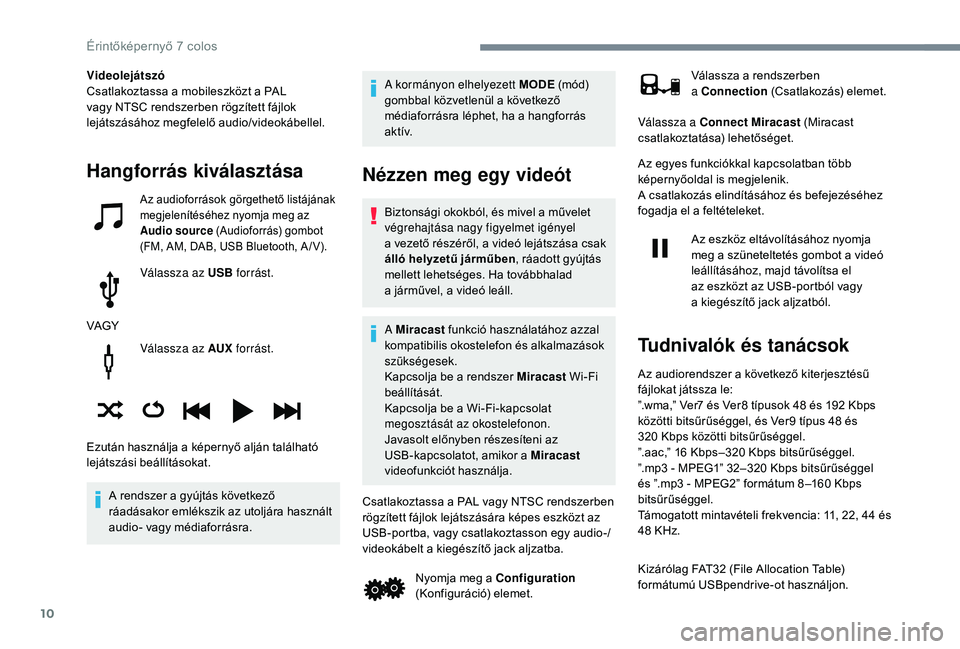
10
Válassza az AUX forrást.
A rendszer a gyújtás következő
ráadásakor emlékszik az utoljára használt
audio- vagy médiaforrásra. A kormányon elhelyezett MODE
(mód)
gombbal közvetlenül a következő
médiaforrásra léphet, ha a hangforrás
a k tív.
Nézzen meg egy videót
Biztonsági okokból, és mivel a művelet
v égrehajtása nagy figyelmet igényel
a
vezető részéről, a videó lejátszása csak
álló helyzetű járműben, ráadott gyújtás
mellett lehetséges. Ha továbbhalad
a
járművel, a videó leáll.
A Miracast funkció használatához azzal
kompatibilis okostelefon és alkalmazások
szükségesek.
Kapcsolja be a
rendszer Miracast Wi-Fi
beállítását.
Kapcsolja be a
Wi-Fi-kapcsolat
megosztását az okostelefonon.
Javasolt előnyben részesíteni az
USB-kapcsolatot, amikor a
Miracast
videofunkciót használja.
Csatlakoztassa a
PAL vagy NTSC rendszerben
rögzített fájlok lejátszására képes eszközt az
USB-portba, vagy csatlakoztasson egy audio-/
videokábelt a
kiegészítő jack aljzatba.
Nyomja meg a
Configuration
(Konfiguráció) elemet. Válassza a
rendszerben
a Connection
(Csatlakozás) elemet.
Válassza a Connect Miracast
(Miracast
csatlakoztatása) lehetőséget.
Az egyes funkciókkal kapcsolatban több
képernyőoldal is megjelenik.
A csatlakozás elindításához és befejezéséhez
fogadja el a feltételeket.
Az eszköz eltávolításához nyomja
meg a
szüneteltetés gombot a videó
leállításához, majd távolítsa el
az eszközt az USB-portból vagy
a
kiegészítő jack aljzatból.
Tudnivalók és tanácsok
Az audiorendszer a következő kiterjesztésű
f ájlokat játssza le:
”.wma,” Ver7
és Ver8 típusok 48 és 192 Kbps
közötti bitsűrűséggel, és Ver9
típus 48 és
320
Kbps közötti bitsűrűséggel.
”.aac,” 16
Kbps–320 Kbps bitsűrűséggel.
”.mp3 - MPEG1” 32–320
Kbps bitsűrűséggel
és ”.mp3 - MPEG2” formátum 8 –160
Kbps
bitsűrűséggel.
Támogatott mintavételi frekvencia: 11, 22, 44
é
s
48
KHz.
Kizárólag FAT32 (File Allocation Table)
formátumú USBpendrive-ot használjon.
Hangforrás kiválasztása
Az audioforrások görgethető listájának
megjelenítéséhez nyomja meg az
Audio source (Audioforrás) gombot
(FM, AM, DAB, USB Bluetooth, A / V).
Válassza az USB forrást.
VAGY
Ezután használja a
képernyő alján található
lejátszási beállításokat. Videolejátszó
Csatlakoztassa a mobileszközt a PAL
vagy NTSC rendszerben rögzített fájlok
lejátszásához megfelelő audio/videokábellel.
Érintőképernyő 7 colos
Page 159 of 180
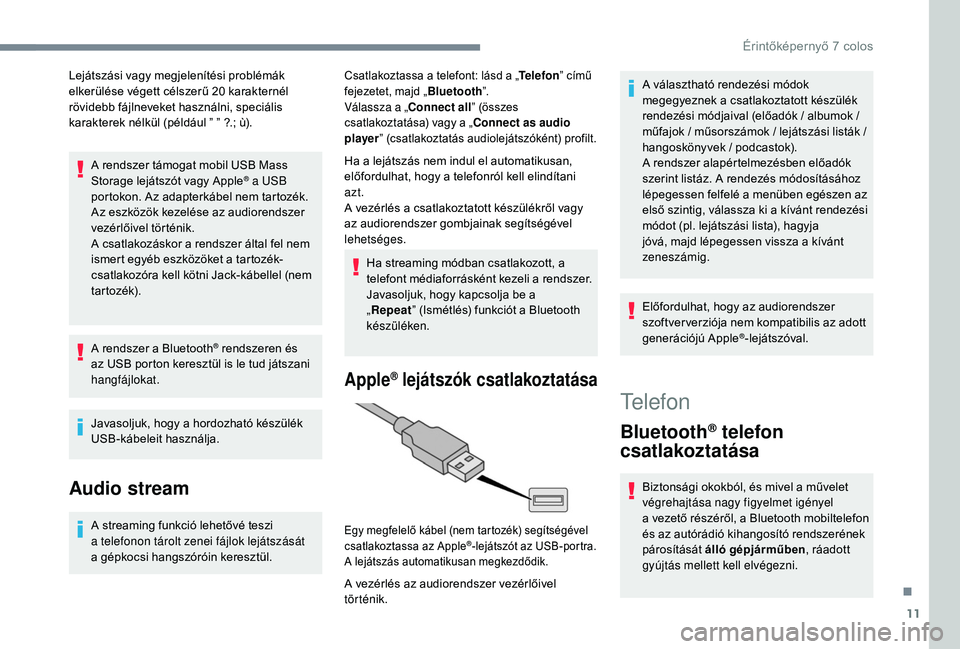
11
Lejátszási vagy megjelenítési problémák
elkerülése végett célszerű 20 karakternél
rövidebb fájlneveket használni, speciális
karakterek nélkül (például ” ” ?.; ù).
A rendszer támogat mobil USB Mass
Storage lejátszót vagy Apple
® a USB
portokon. Az adapterkábel nem tartozék.
Az eszközök kezelése az audiorendszer
vezérlőivel történik.
A csatlakozáskor a
rendszer által fel nem
ismert egyéb eszközöket a
tartozék-
csatlakozóra kell kötni Jack-kábellel (nem
tar tozék).
A rendszer a
Bluetooth
® rendszeren és
az USB porton keresztül is le tud játszani
hangfájlokat.
Javasoljuk, hogy a
hordozható készülék
USB-kábeleit használja.
Audio stream
A streaming funkció lehetővé teszi
a telefonon tárolt zenei fájlok lejátszását
a
gépkocsi hangszóróin keresztül.
Csatlakoztassa a telefont: lásd a „ T elefon” című
fejezetet, majd „ Bluetooth”.
Válassza a „Connect all ” (összes
csatlakoztatása) vagy a „Connect as audio
player ” (csatlakoztatás audiolejátszóként) profilt.
Ha a lejátszás nem indul el automatikusan,
e lőfordulhat, hogy a telefonról kell elindítani
azt.
A vezérlés a
csatlakoztatott készülékről vagy
az audiorendszer gombjainak segítségével
lehetséges.
Ha streaming módban csatlakozott, a
telefont médiaforrásként kezeli a
rendszer.
Javasoljuk, hogy kapcsolja be a
„ Repeat ” (Ismétlés) funkciót a
Bluetooth
készüléken.
Apple® lejátszók csatlakoztatása
A vezérlés az audiorendszer vezérlőivel
történik.
Egy megfelelő kábel (nem tartozék) segítségével
csatlakoztassa az Apple®-lejátszót az USB-portra.
A lejátszás automatikusan megkezdődik.
A választható rendezési módok
megegyeznek a csatlakoztatott készülék
rendezési módjaival (előadók / albumok /
műfajok / műsorszámok / lejátszási listák /
hangoskönyvek / podcastok).
A rendszer alapértelmezésben előadók
szerint listáz. A rendezés módosításához
lépegessen felfelé a
menüben egészen az
első szintig, válassza ki a
kívánt rendezési
módot (pl. lejátszási lista), hagyja
jóvá, majd lépegessen vissza a
kívánt
zeneszámig.
Előfordulhat, hogy az audiorendszer
szoftver verziója nem kompatibilis az adott
generációjú Apple
®-lejátszóval.
Telefon
Bluetooth® telefon
csatlakoztatása
Biztonsági okokból, és mivel a művelet
v égrehajtása nagy figyelmet igényel
a
v
ezető részéről, a Bluetooth mobiltelefon
és az autórádió kihangosító rendszerének
párosítását álló gépjárműben , ráadott
gyújtás mellett kell elvégezni.
.
Érintőképernyő 7 colos
Page 160 of 180
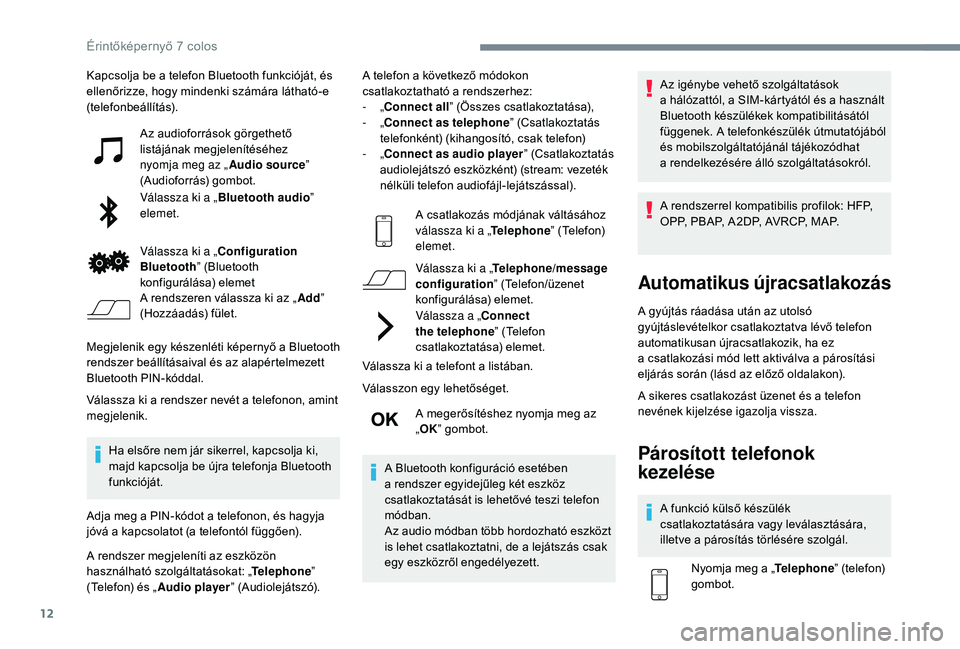
12
Kapcsolja be a telefon Bluetooth funkcióját, és
e llenőrizze, hogy mindenki számára látható-e
(telefonbeállítás).
Az audioforrások görgethető
listájának megjelenítéséhez
nyomja meg az „ Audio source”
(Audioforrás) gombot.
Válassza ki a „ Bluetooth audio ”
elemet.
Válassza ki a „Configuration
Bluetooth ” (Bluetooth
konfigurálása) elemet
A rendszeren válassza ki az „ Add”
(Hozzáadás) fület.
Megjelenik egy készenléti képernyő a
B
luetooth
rendszer beállításaival és az alapértelmezett
Bluetooth PIN-kóddal.
Válassza ki a
rendszer nevét a telefonon, amint
megjelenik.
Ha elsőre nem jár sikerrel, kapcsolja ki,
majd kapcsolja be újra telefonja Bluetooth
funkcióját.
Adja meg a
PIN-kódot a telefonon, és hagyja
jóvá a
kapcsolatot (a telefontól függően).
A rendszer megjeleníti az eszközön
használható szolgáltatásokat: „ Telephone”
(Telefon) és „ Audio player ” (Audiolejátszó). A telefon a
következő módokon
csatlakoztatható a rendszerhez:
-
„Connect all” (Összes csatlakoztatása),
-
„Connect as telephone” (Csatlakoztatás
telefonként) (kihangosító, csak telefon)
-
„Connect as audio player” (Csatlakoztatás
audiolejátszó eszközként) (stream: vezeték
nélküli telefon audiofájl-lejátszással).
A csatlakozás módjának váltásához
válassza ki a „ Telephone” (Telefon)
elemet.
Válassza ki a „ Telephone/message
configuration ” (Telefon/üzenet
konfigurálása) elemet.
Válassza a „Connect
the telephone ” (Telefon
csatlakoztatása) elemet.
Válassza ki a
telefont a listában.
Válasszon egy lehetőséget.
A megerősítéshez nyomja meg az
„OK ” gombot.
A Bluetooth konfiguráció esetében
a
rendszer egyidejűleg két eszköz
csatlakoztatását is lehetővé teszi telefon
módban.
Az audio módban több hordozható eszközt
is lehet csatlakoztatni, de a
lejátszás csak
egy eszközről engedélyezett. Az igénybe vehető szolgáltatások
a
hálózattól, a SIM-kártyától és a használt
Bluetooth készülékek kompatibilitásától
függenek. A telefonkészülék útmutatójából
és mobilszolgáltatójánál tájékozódhat
a
rendelkezésére álló szolgáltatásokról.
A rendszerrel kompatibilis profilok: HFP,
OPP, PBAP, A 2DP, AVRCP, MAP.
Automatikus újracsatlakozás
A gyújtás ráadása után az utolsó
gyújtáslevételkor csatlakoztatva lévő telefon
automatikusan újracsatlakozik, ha ez
a
csatlakozási mód lett aktiválva a párosítási
eljárás során (lásd az előző oldalakon).
A sikeres csatlakozást üzenet és a
telefon
nevének kijelzése igazolja vissza.
Párosított telefonok
kezelése
A funkció külső készülék
csatlakoztatására vagy leválasztására,
illetve a
párosítás törlésére szolgál.
Nyomja meg a „ Telephone” (telefon)
gombot.
Érintőképernyő 7 colos